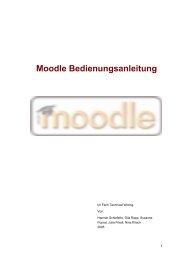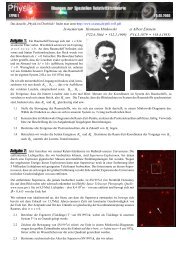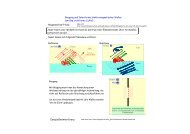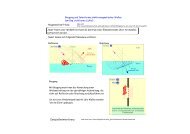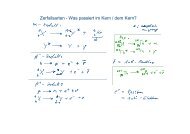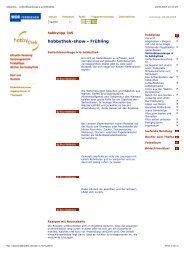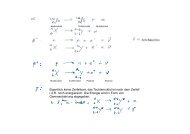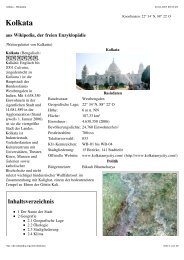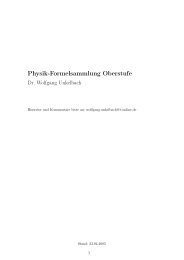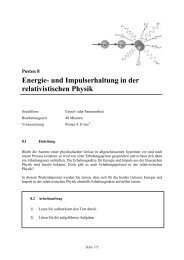Bedienung des Animationseditors
Bedienung des Animationseditors
Bedienung des Animationseditors
Erfolgreiche ePaper selbst erstellen
Machen Sie aus Ihren PDF Publikationen ein blätterbares Flipbook mit unserer einzigartigen Google optimierten e-Paper Software.
2.3 Modifikatoren<br />
<strong>Bedienung</strong> <strong>des</strong> <strong>Animationseditors</strong> – Kontextmenus<br />
Es gibt generell zwei Möglichkeiten, um die Größe, Form und Ausrichtung eines Objekts zu<br />
verändern: Entweder über die Eigenschaftsdialoge oder direkt mit der Maus über die sogenannten<br />
Modifikatoren. Die verfügbaren Modifikatoren sind abhängig von der Objektfamilie.<br />
Verschiebung<br />
Ein Objekt kann durch einfaches Anklicken und anschließen<strong>des</strong> Ziehen mit der linken Maustaste<br />
an eine neue Position bewegt werden.<br />
Streckung<br />
Nach einfachem Anklicken eines Objekts mit der linken Maustaste erscheinen vier kleine Quadrate<br />
an den Ecken eines umgebenden Rechtecks. Durch Klicken und Ziehen dieser Quadrate kann die<br />
Größe <strong>des</strong> Objekts geändert werden. Diese Funktion ist nicht für alle Objekte verfügbar.<br />
Drehung<br />
Durch Auswahl <strong>des</strong> Menupunktes ” Rotieren“ im Kontextmenu <strong>des</strong> Objekts wird der Modifikator<br />
für die Drehung aktiviert. Er besteht aus zwei durch eine Linie verbundenen kleinen Kreisen. Der<br />
nichtgefüllte Kreis stellt das Drehzentrum dar und kann durch Klicken und Ziehen beliebig auf der<br />
gesamten Zeichenfläche verschoben werden.<br />
Durch Klicken und Ziehen <strong>des</strong> gefüllten Kreises wird das Objekt gedreht. Diese Funktion ist nicht<br />
für alle Objekte verfügbar.<br />
Scherung<br />
Durch Auswahl <strong>des</strong> Menupunktes ” Scheren“ im Kontextmenu <strong>des</strong> Objekts wird der Modifikator<br />
für die Scherung aktiviert. Er besteht aus zwei kleinen Kreisen an zwei Ecken <strong>des</strong> Objekts. Durch<br />
Klicken und Ziehen eines der Kreise wird das Objekt geschert. Diese Funktion ist nicht für alle<br />
Objekte verfügbar.<br />
Richtungsänderung für vektorartige Objekte<br />
Vektorartige Objekte (z.B. Pfeile) sind durch ihren Anfangs- und Endpunkt definiert. Nach einfachem<br />
Anklicken eines solchen Objekts erscheinen zwei kleine Kreise an <strong>des</strong>sen Enden. Durch<br />
Klicken und Ziehen <strong>des</strong> entsprechenden Kreises wird der Anfangs- bzw. Endpunkt <strong>des</strong> Objekts<br />
verändert und somit <strong>des</strong>sen Länge und/oder Richtung.<br />
2.4 Kontextmenus<br />
Das Kontextmenu eines Objekts erscheint durch einen einfachen Rechtsklick mit der Maus auf<br />
das Objekt.<br />
Über das Kontextmenu sind die verfügbaren Modifikatoren und Eigenschaftsdialoge erreichbar,<br />
sowie einige allgemeine Bearbeitungsfunktionen, die im Folgenden erklärt werden.<br />
4